AzPainter2を使おう〜HOMEへ > テクスチャ&パターン作成 > 迷彩模様1
迷彩模様1
カラーノイズと「減色」で作る、四色の迷彩模様です。
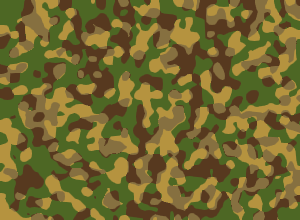
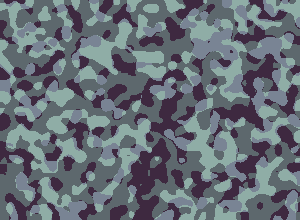
カラーノイズをフィルタで処理する
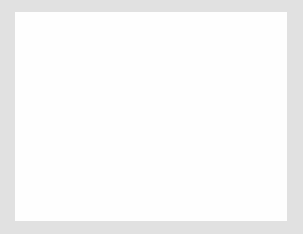
適当な大きさで新規作成したら、全体を白で塗りつぶします。
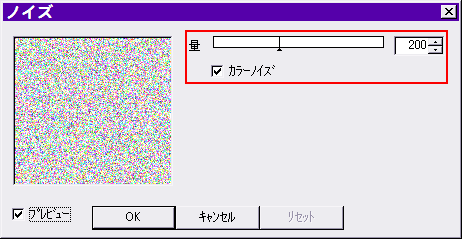
「フィルタ」⇒「ノイズ」をクリックします。
量を200くらい、カラーノイズにチェックを入れて実行します。
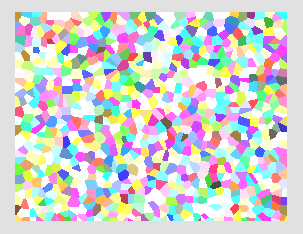
続いて「フィルタ」⇒「ピクセレート」⇒「水晶」を、大きさ8くらいで実行します。
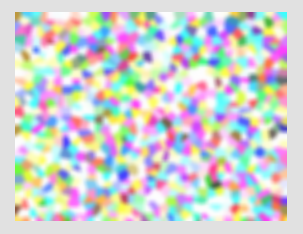
さらに「フィルタ」⇒「ぼかし」⇒「ガウスぼかし」を、強さ2で実行します。
「減色」で迷彩模様のパターンを出す
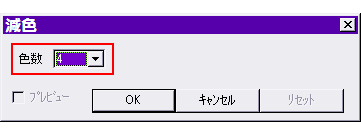
「フィルタ」⇒「カラー」⇒「減色」をクリックします。
色数を4にしてOKします。
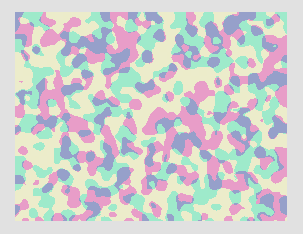
← するとこのような、ウミョウニョした迷彩模様のパターンになります。
ただこの配色では、迷彩模様の雰囲気が出ませんね。
この画像は4色しかないので、順に迷彩風の色に置き換えていきましょう。
「色の置き換え」を使う
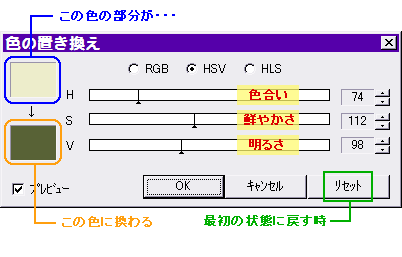
例えば図のベージュ色部分を置き換える時は・・・
鉛筆ツールなどの描画ツールで、画像のベージュ部分を右クリックすると、それが描画色にセットされます。
この状態で、「フィルタ」⇒「色操作」⇒「色の置き換え」をクリックします。
H・S・Vのスライダーをドラッグすると、ベージュ部分の色が変わります。
色が決まったらOKします。
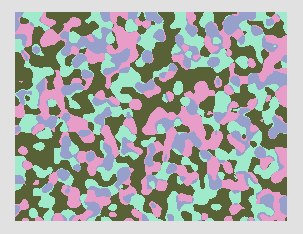
ベージュ色の部分が暗いオリーブ色に置き換わりました。
これだけでも随分、雰囲気が変わります。
この「色の置き換え」を他の部分についても行って、迷彩模様風の配色にしましょう。
★配色は意外と難しいので、実際の迷彩模様を参考にするといいと思います。
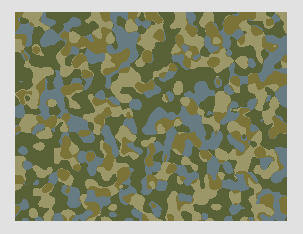
← このように出来上がりました。
グリーン系迷彩でしょうか・・・他に茶系・灰青系などがありますね。
なお最後に「フィルタ」⇒「アンチエイリアシング」を実行すると、色の境界が滑らかになります。
| 迷彩模様2 | 牛柄 | 砂地 |
| ノイズ紙(シームレス壁紙) | 細密プリント柄 | 二色のポスター風加工 |